CAD制图书
CAD机械制图
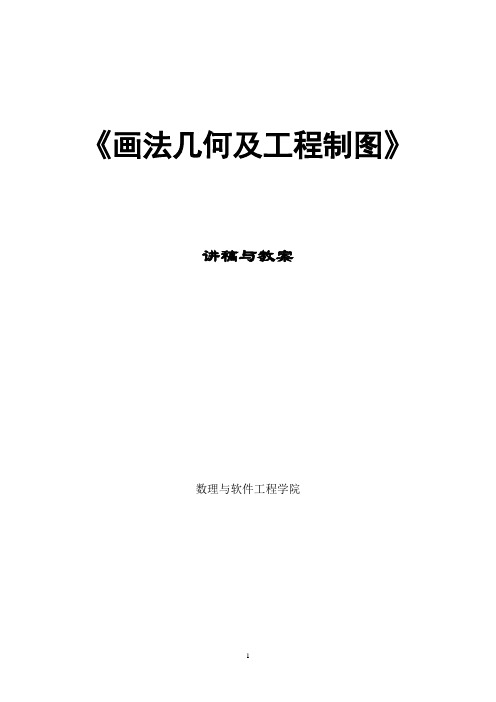
《画法几何及工程制图》讲稿与教案数理与软件工程学院绪论课程名称:画法几何及工程制图。
课程性质:是工科专业的一门技术基础课。
画法几何是研究在平面上用图形表示形体和解决空间几何问题的理论和方法的学科。
画法几何是机械制图的投影理论基础,它应用投影的方法研究多面正投影图、轴测图、透视图和标高投影图的绘制原理,其中多面正投影图是主要研究内容。
画法几何的内容还包含投影变换、截交线、相贯线和展开图等。
1103年,在中国宋代李诫所著的《营造法式》一书中的建筑图基本上符合几何规则,但在当时尚未形成画法的理论。
1799年,法国数学家蒙日发表了《画法几何》一书,提出用多面正投影图表达空间形体。
这为画法几何奠定了理论基础。
以后的各国学者又在投影变换、轴测图,以及其他方面不断提出新的理论和方法,使这门学科日趋完善。
我们知道,任何建筑物及其构件的形状、大小和做法,都不是用普通语言或文字能表达清楚的。
必须按照一个统一的规定画出它们的图样,作为施工、交流的依据,作为表达设计师构思的手段。
因此,工程图样被喻为工程界的语言,是工程技术部门的一项重要的技术文件。
本门课程和工程测量被认为是工程技术人员的两大技能。
主要任务:1.学习投影法的基本理论和应用;2.培养学生空间几何问题的图解能力;3.培养学生的空间想象能力和空间思维能力;4.认识国标,应用国标;5.培养学生阅读、绘制工程图样的技能;6.培养学生的工程意识,养成认真负责的工作态度和一丝不苟的工作作风。
学习方法:首先要多看、多想、多比划,尽快建立空间概念;其次要知道本门课程就是从点、到线、到面、再到体,一环扣一环,逐步深入。
因此,每一节课、每一章节内容都应该很好地掌握,否则后续章节就无法学习。
再者,就是要勤做练习、快做练习。
课后如果不及时完成作业,将会大大降低学习效率。
另外,要用好网络课程。
需要说明的是,学好任何一门课程,都没有捷径可走,都要付出艰辛的努力。
本课程与立体几何的区别与联系:由于该课程解决的是空间问题,因此立体几何学的好与差,对这门课程肯定有影响。
《建筑CAD制图》实训任务书

《建筑CAD制图》实训任务书1. 实训目的通过本次《建筑CAD制图》实训,使学员掌握AutoCAD软件的基本操作,学会绘制建筑施工图、结构施工图及设备施工图,提高学员的专业技能,为后续课程学习和工程实践打下坚实的基础。
2. 实训内容实训内容主要包括以下几个部分:1.AutoCAD软件基本操作训练2.建筑施工图绘制3.结构施工图绘制4.设备施工图绘制5.综合实践项目3. 实训要求3.1 基本操作训练1.学会使用AutoCAD软件的绘图、修改、标注等功能。
2.熟悉软件的界面及各种工具栏、命令按钮的使用。
3.掌握基本的绘图、修改命令,如:Line、Rectangle、Circle、Arc、Copy、Move、Scale、Rotate等。
4.学会使用图层、线型、颜色等对图形进行管理。
5.掌握尺寸标注、文字输入、块的使用等技巧。
3.2 建筑施工图绘制1.学会绘制建筑平面图、立面图、剖面图、细部图等。
2.熟悉建筑施工图的绘制规范及要求。
3.掌握建筑施工图中各种建筑元素(如墙体、门窗、楼梯等)的绘制方法。
4.学会使用图块、图层等技术提高绘图效率。
3.3 结构施工图绘制1.学会绘制结构平面图、立面图、剖面图等。
2.熟悉结构施工图的绘制规范及要求。
3.掌握结构施工图中各种结构元素(如梁、板、柱、基础等)的绘制方法。
4.学会使用图块、图层等技术提高绘图效率。
3.4 设备施工图绘制1.学会绘制给排水、电气、暖通等设备施工图。
2.熟悉设备施工图的绘制规范及要求。
3.掌握设备施工图中各种管道、线路、设备等的绘制方法。
4.学会使用图块、图层等技术提高绘图效率。
3.5 综合实践项目1.结合所学知识,完成一个小型建筑项目的施工图绘制。
2.要求包含建筑平面图、立面图、剖面图、细部图等。
3.完成后进行成果展示及讲解,培养学员的沟通、表达能力。
4. 实训时间与地点4.1 实训时间共计**天。
4.2 实训地点5. 实训评价5.1 评价标准1.基本操作熟练程度(30%)2.施工图绘制质量(40%)3.综合实践项目完成情况(30%)5.2 评价方式1.过程中对学生进行实时指导,及时纠正错误。
CAD制图培训教材(共-36张)

绘 直 线
命令行: Line(L) 菜 单: [绘图]→[直线(L)] 工具栏: [绘图]→[直线] 命令选项 角度(A): 指直线与UCS的X轴的夹角 长度(L): 指两点之间的距离 跟踪(F): 跟踪最近画过的线或弧终点的切线方向,以便沿着这个方向继续画线 闭合(C): 将第一条直线段的起点和最后一条直线段的终点连接起来,形成一个封闭区域 撤销(U): 撤消最近绘制的一条直线段。重新输入U,点击【回车键】,则重新指定新的终点
图形绘制
编辑对象
区域填充
绘图工具
图层线型
绘制文字
尺寸标注
阵 列
命令行: Array(AR) 菜 单: [修改]→[阵列(A)] 工具栏: [修改]→[阵列] 复制选定对象的副本,并按指定的方式排列,输入命令后,对话框如下:
复 制
命令行: Copy(CP&CO) 菜 单: [修改]→[复制选择(Y)] 工具栏: [修改]→[复制对象] 复制当前选取的对象,作用同Ctrl+C
绘 圆
命令行: Circle(C) 菜单: [绘图]→[圆(C)] 工具栏: [绘图]→[圆] 命令选项 两点(2P): 通过指定圆直径上的两个点绘制圆 三点(3P): 通过指定圆周上的三个点来绘制圆 T(切点、切点、半径): 通过指定相切的两个对象和半径来绘制圆 弧线(A): 将选定的弧线转化为圆 多次(M): 选择“多次”选项,将连续绘制多个相同设置的圆 常输入C后,点击鼠标左键,选择输入半径来绘圆
绘图工具
图层线型
绘制文字
尺寸标注
绘 射 线
命令行: Ray 菜 单: [绘图]→[射线(R)] 命令选项 等分(B): 垂直于已知对象或平分已知对象绘制等分射线 水平(H): 平行于当前UCS 的X 轴绘制水平射线 竖直(V): 平行于当前UCS 的Y 轴绘制垂直射线 角度(A): 指定角度绘制带有角度的射线 偏移(P): 以指定距离将选取的对象偏移并复制,使对象副本与原对象平行 主要用于绘制时进行比对和平移等,使用较少
CAD机械制图之零件图

一、零件图的作用
零件图是制造和检验零件的主要依据,是设计部门提交给消
费部门的重要技术文件,也是停止技术交流的重要资料。
二、零件图的主要内容
1.一组视图
缩小(suōxiǎo)本图
表达零件的内外结构外形(wài xínɡ);
2.完整的尺寸
制造、检验零件所需的全部定形、
定位尺寸;
3.技术要求
加工零件的一些技术要求,如表
⑴ 基本尺寸 设计时选定 的尺寸;
⑵ 实践尺寸 零件完工后 实践测量所的尺寸;
⑶ 极限尺寸 设计时确定 的允许零件尺寸变化范围的 两个界限值。因此极限尺寸 又分为最大极限尺寸和最小 极限尺寸。
第十八页,共43页。
图8-13 公差(gōngchā)的术语及 定义
⑷ 尺寸(chǐ cun)倾
向
尺寸倾向又分上倾向和下倾向: 上倾向=最大极限尺寸-基本尺寸;
外表(wàibiǎo)粗糙度标注例如一、例如二。
第十七页,共43页。
二、极限(jíxiàn) 与配合
1.零件的互换性概念 在已加工的一批零件中,任取一件都能顺利装配运用,并能到达规则的技术要求,零件 具有这种性质就称零件具有互换性。 2.极限与配合的概念 零件的实践加工尺寸是不能够与设计尺寸相对分歧的,因此设计时应允许零件尺寸有一 个变化范围,尺寸在该范围内变化时,相互(xiānghù)结合的零件之间能构成一定的关系 ,并能满足运用要求。这就是〝极限与配合〞的概念。 3.极限与配合术语
CAD机械制图(jī xiè zhì tú)之零件图
2021/11/10
第一页,共43页。
概 述:任何机器或部件都是由许多零件组成的。表达单个零件的
结构外形、尺寸大小及技术要求等外容的图样称为零件图。本 章主要引见零件图的有关内容及其绘制与阅读方法。
《CAD机械制图》目录

项目五 三维绘图基本操作
〖任务1〗用户坐标系统(UCS) •坐标系统 •用户坐标系统(UCS) •UCS图标的特性 〖任务2〗三维图形视图 •常规三维视图 •三维视点 •动态观察 〖任务3〗三维曲面图形 •案例一 二维填充 •案例二 三维面 •案例三 旋转网格 •案例四 平面网格 •案例五 直纹网格 •案例六 边界网格 〖任务4〗三维基本实体 •案例一 长方体 •案例二 楔体 •案例三 圆柱体 •案例四 圆锥体 •案例五 球体 •案例六 圆环体 ➢本章小结 ➢实习练习
〖任务1择材质 •选择背景 •选择光源 ➢本章小结
项目四 尺寸标注编辑
〖任务1〗尺寸标注的基本知识 •尺寸标注的规则 •尺寸标注的组成 •尺寸的标注类型 •创建尺寸标注的基本步骤 〖任务2〗创建尺寸标注样式 •直线选项卡 •符号选项卡 •箭头选项卡 •文字选项卡 •调整选项卡 〖任务3〗标注尺寸 •案例一 线性标注、对齐标注、连续标注和角度标注 •案例二 直径标注、半径标注和基线标注 •案例三 引线标注和形位公差 •案例四 极限偏差 〖任务4〗编辑标注对象 •修改标注 〖任务5〗标注机械零件图 调整标注样式 ➢本章小结 ➢实习练习
项目六 三维零件图形绘制
〖任务1〗叉架类零件 •拉伸 •布尔运算:交集、并集和差集 〖任务2〗弯头 •三维阵列 •三维镜像 •拉伸面 〖任务3〗螺栓 •旋转 倒直角 〖任务4〗定位销 •剖切 〖任务5〗弹簧 •螺旋 •扫琼 〖任务6〗叶轮泵盖 •抽壳 ➢本章小结 ➢实习练习
项目七 使用图纸空间和渲染
〖任务4〗移动、旋转、偏移和对齐对 象
•移动命令 •旋转命令 •偏移命令 •对齐命令 〖任务5〗对实体对象延伸和拉伸 •实体延伸 •拉伸图形 〖任务6〗比例缩放和拉长图形对象 •比例缩放命令 •拉长图形对象 〖任务7〗对实体对象倒直角和倒圆角 •倒直角命令 •倒圆角命令 〖任务8〗使用夹点编辑图形对象 •对象夹点 •设置夹点的显示方式 •使用夹点编辑对象 〖任务9〗绘制机械零件图托盘 〖任务10〗绘制机械零件图齿轮臂 ➢本章小结 ➢实习练习
完整版)CAD制图入门教程
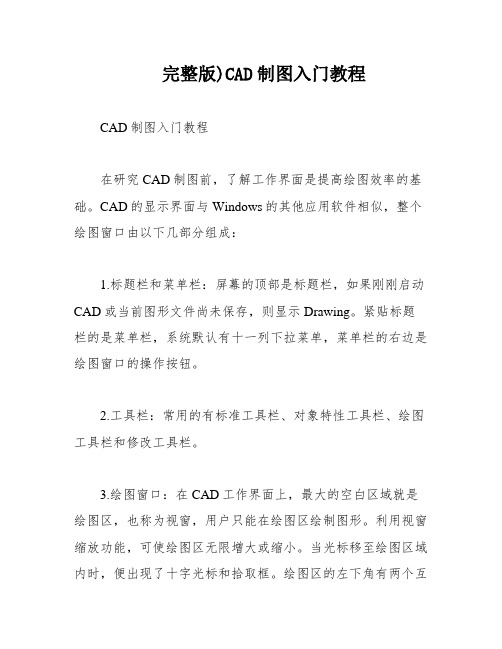
完整版)CAD制图入门教程CAD制图入门教程在研究CAD制图前,了解工作界面是提高绘图效率的基础。
CAD的显示界面与Windows的其他应用软件相似,整个绘图窗口由以下几部分组成:1.标题栏和菜单栏:屏幕的顶部是标题栏,如果刚刚启动CAD或当前图形文件尚未保存,则显示Drawing。
紧贴标题栏的是菜单栏,系统默认有十一列下拉菜单,菜单栏的右边是绘图窗口的操作按钮。
2.工具栏:常用的有标准工具栏、对象特性工具栏、绘图工具栏和修改工具栏。
3.绘图窗口:在CAD工作界面上,最大的空白区域就是绘图区,也称为视窗,用户只能在绘图区绘制图形。
利用视窗缩放功能,可使绘图区无限增大或缩小。
当光标移至绘图区域内时,便出现了十字光标和拾取框。
绘图区的左下角有两个互相垂直的箭头组成的图形,这有可能是CAD的坐标系(WCS),也可能是用户坐标系(UCS)。
4.命令行提示区:命令行用于接受用户的命令或参数输入。
在绘图时,应特别注意这个窗口,输入命令后的提示信息,如错误信息、命令选项及其提示信息,都将在该窗口中显示。
5.状态行:显示当前图形的绘制状态,如光标的坐标、捕捉、栅格、正文等功能的开关状态。
为了更好地适应个人需求,可以对窗口元素进行定制:1.工具栏:视图→工具栏,选择所需工具栏后关闭。
或者在任意工具栏上点击右键,点击所需工具栏名称,即可打开或关闭相应工具栏。
2.命令行和绘图窗口:工具→选项→显示,在此选项卡中可改变命令行和绘图窗口的大小、颜色、字体等,也可将其全部恢复为系统缺省值。
将光标称至命令行窗口上边框,当鼠标箭头成双向箭头时,按住鼠标左键上下拖动即可改变命令行窗口行数。
(F2快捷键:命令行和文本窗口的切换。
)状态行开关按钮的选项定制:在按钮上右击鼠标→设置。
F6键则在坐标显示中切换,控制坐标显示特性。
在新建图形文件时,可以通过以下方式进行:1.文件→新建2.标准工具栏→新建3.命令:New4.利用启动对话框新建文件,该对话框有四个选项卡:打开、新建、保存和另存为。
Auto CAD工程制图实用教程 第1章

AutoCAD(Autodesk Computer Aided Design)是美国 Autodesk公司首次于1982年开发的通用计算机辅助绘图与设 计软件包,能够绘制平面图形与三维图形、标注图形尺寸、 渲染图形以及打印输出图纸,深受广大工程技术人员的欢迎。 由于它具有功能强大、易于掌握、使用方便、体系结构开放 等特点,因而广泛应用于土木建筑、装饰装潢、城市规划、 园林设计、电子电路、机械设计、服装鞋帽、航空航天、轻 工化工等诸多领域。结合不同的行业客户,Autodesk开发了 行业专用的版本和插件:在机械设计与制造行业中发行了 AutoCAD Mechanical版本;在电子电路设计行业中发行了 AutoCAD Electrical版本;在勘测、土方工程与道路设计行 业中发行了Autodesk Civil 3D版本;而在学校的教学、培训 中所用的一般都是AutoCAD Simplified版本,即AutoCAD通 用版本。
软件AutoCAD 2007的图标和名称;当前文件标题栏显示当前
图形文件的图标和名称等。如果是AutoCAD默认的图形文件, 其名称为DrawingN.dwg(N是数字)。在当前程序标题栏中,最
左边是AutoCAD 2007的图标,单击它将会弹出AutoCAD窗控
下拉菜单,可以执行最小化或最大化窗口、恢复窗口、移动窗 口、关闭AutoCAD等操作。标题栏最右边的按钮,可以最小化、 最大化窗口显示或关闭AutoCAD等。在当前文件标题栏中,也 可对当前文件进行相应的操作。
单外,还包括标题栏、菜单栏、8个工具栏、绘图区、命令
行及状态栏等元素,其组成如图1.3所示。
第1章 AutoCAD的基础知识
图1.3 “AutoCAD 2007”的用户界面
第1章 AutoCAD的基础知识
《CAD制图》课程标准
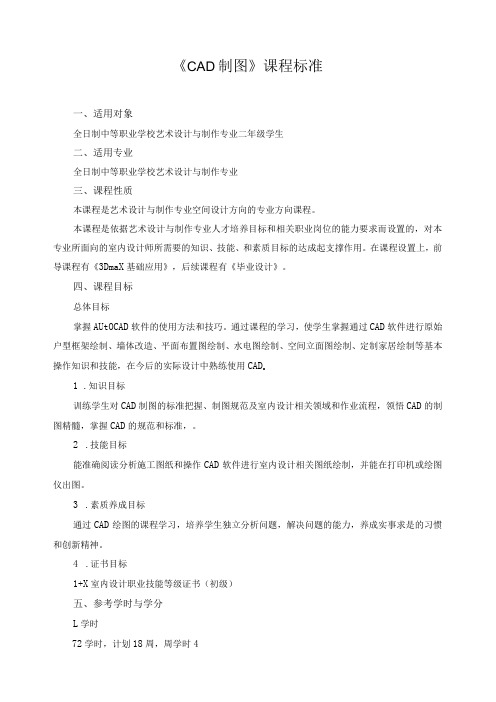
《CAD制图》课程标准一、适用对象全日制中等职业学校艺术设计与制作专业二年级学生二、适用专业全日制中等职业学校艺术设计与制作专业三、课程性质本课程是艺术设计与制作专业空间设计方向的专业方向课程。
本课程是依据艺术设计与制作专业人才培养目标和相关职业岗位的能力要求而设置的,对本专业所面向的室内设计师所需要的知识、技能、和素质目标的达成起支撑作用。
在课程设置上,前导课程有《3DmaX基础应用》,后续课程有《毕业设计》。
四、课程目标总体目标掌握AUtOCAD软件的使用方法和技巧。
通过课程的学习,使学生掌握通过CAD软件进行原始户型框架绘制、墙体改造、平面布置图绘制、水电图绘制、空间立面图绘制、定制家居绘制等基本操作知识和技能,在今后的实际设计中熟练使用CAD o1.知识目标训练学生对CAD制图的标准把握、制图规范及室内设计相关领域和作业流程,领悟CAD的制图精髓,掌握CAD的规范和标准,。
2.技能目标能准确阅读分析施工图纸和操作CAD软件进行室内设计相关图纸绘制,并能在打印机或绘图仪出图。
3.素质养成目标通过CAD绘图的课程学习,培养学生独立分析问题,解决问题的能力,养成实事求是的习惯和创新精神。
4.证书目标1+X室内设计职业技能等级证书(初级)五、参考学时与学分L学时72学时,计划18周,周学时42.学分4学分六、设计思路依据对室内设计相关行业企业的调研,参照室内设计职业技能等级证书的职业技能鉴定规范,建筑室内装饰装修制图标准和房屋建筑室内装饰装修制图标准,兼顾室内设计企业岗位就业群需要。
主要面向室内设计相关领域,根据作业流程的规定,对充实项目调研、测量、设计绘图,资料管理、客户服务、设计探讨、设计服务等环节的辅助设计等,通过制定室内设计岗位的典型工作任务,以职业能力培养为主线组织教学内容,加强实践教学环节,增加实践学时,对接工作岗位相应内容,以提高学生的CAD绘图实践能力。
七、课程内容与教学要求能够熟练使用iPad、产品手册等设计师基本工具,会使用设计师的基本工具(测距仪、卷尺、效果展示工具、量尺本、工具包等)。
《AUTOCAD绘图基础》课程标准

《AUTOCAD绘图基础》课程标准一、课程说明二、课程定位本课程《AUTOCAD制图基础》是环境艺术设计专业核心课程、专业必修课程。
是一款非常优秀的三维设计软件,其功能集三维建模、空间演示、效果输出等为一体的软件。
本课程是环境艺术设计专业的拓展课,通过本课程的学习,掌握AutoCAD基本命令和灵活运用能力;培养空间想象能力和一定的分析与表达能力;培养使用计算机设备与AutoCAD软件绘制图样的能力;培养认真细致、一丝不苟的工作作风。
通过上机学习的方式,采取教师上课与实际训练的方法,培养学生掌握AutoCAD软件的基本操作能力、熟练应用AutoCAD软件的能力、举一反三的制图的能力。
三、设计思路本课程《AUTOCAD制图基础》是环境艺术设计专业核心课程、专业必修课程。
本学习领域坚持以高职教育培养目标为依据,遵循“以应用为目的,以必需、够用为度”的原则,以“掌握概念、强化应用、培养技能”为重点,力图做到“精选内容、降低理论、加强技能、突出应用”。
以行动为导向,基于工作过程的系统化,构建理论与实践一体化的学习领域内容。
采用行之有效的教学方法,注重发展学生空间想象能力、应用能力的培养、并要以学生发展为中心、帮助学生学会学习、以及与后继课程的衔接。
突出教师的主导作用和学生的主体地位,以教师的引导和学生的感知体验和实践操作为主,注重培养学生对专业的兴趣和爱好,提高学生的专业技能操作能力和设计创新能力。
四、课程培养目标1.专业能力:(1)掌握基本绘图命令,根据所绘图样,合理选择CAD绘图命令,快速绘制图样;(2)根据所绘制图样情况,利用CAD相关命令,为图样添加尺寸标注和文字说明;(3)左右手结合使用鼠标和CAD快捷键作图;(4)能熟练绘制室内平面图的轴线、墙体、门窗、柱子、楼梯、标注;(5)能够进行项目文件管理和图形的输出。
2.方法能力:(1)掌握基本要领,根据所给内容绘制图样。
(2)根据所学知识,绘制相应的图案。
化工制图CAD教程-工艺流程图

设备示意图
节目录 主菜单
7.4 带控制点的工艺流程图
7.4.1 设备的画法与标注
在施工流程图中,设备的画法与方案流程图基本相同。
与方案流程图不同的是:对于两个或两个以上的相同设 备一般应全部画出。
施工流程图中每个工艺设备都应编写设备位号并注写设备 名称。与方案流程图中的设备位号应该保持一致。
当一个系统中包括两个或两个以上完全相同的局部系统 时,可以只画出一个系统的流程,其他系统用双点画线的 方框表示,在框内注明系统名称及其编号。
外的所有图例、符号、代号作出的说明。
节目录 主菜单
7.4 带控制点的工艺流程图
7.4.6 施工流程图的阅读 一、看标题栏和图例中的说明
节目录 主菜单
7.4 带控制点的工艺流程图
二、掌握系统中设备的数量、名称及位号
节目录 主菜单
7.4 带控制点的工艺流程图
三、了解主要物料的工艺施工流程线
节目录 主菜单
V 04 08 A 真空受槽
(b)管道交叉
板式塔
喷洒塔
设用备粗序实号线来绘制主 相要同物设备料的的序工号艺流程
线,用箭头标明物
料的流向,并在流 浮头式列
管换热器
套管式换热器
釜式换热器
设程备名线称的起始和终了 位置注明物料的名
称、来源或去向。
节目录 主菜单
7.3 物料流程图
物料流程图是在方案流程图的基础上,用图形与表格相结合 的形式,反映设计中物料衡算和热量衡算结果的图样。
7.4 带控制点的工艺流程图
四、了解其它物料的工艺施工流程线
节目录 主菜单
本章结束
节目录 主菜单
Байду номын сангаас
工程制图与CAD

成书过程
修订过程
出版工作
修订过程
该教材是依据制图课程改革与探索的实践中总结编写而成。该教材由辽宁石油化工大学制图教研室组织编著。 参加该教材编著的有:柳青、佟洪波(前言、绪论、第9章、附录),奚文(第1、4、15章),郭玉泉、闫伟 (第2、6章),李萍(第3、7章),何延东(第5、8章),杜娟(第10、11章),孙宏宇(第12~14章)。常东 超和贾敏参与了书中部分图形的绘制工作。全书由柳青总体负责,奚文担任主审。
全书包含两部分内容,分上、下篇列出,分别讲述制图理论和计算机绘图软件。上篇包括制图的基本知识和 基本技能,点、直线、平面、立体的投影,组合体的视图以及尺寸标注,轴测图,机件的常用表达方法,标准件、 常用件,零件图和装配图,专业图样;下篇主要叙述AutoCAD软件绘图、编辑、尺寸标注等功能以及专业图样的 绘制指导;此外,该教材还包含绪论和附录、参考文献。
教材目录
教材目录
(注:目录排版顺序为从左列至右列 )
教学资源
教学资源
该教材有配套教材——《工程制图与CAD习题集》。 该教材提供电子版答案。
教材特色
教材特色
该教材在加强画图、读图能力训练的同时,强化计算机绘图的教学与实践,以适应应用型人才的培养需要。 该教材的编写有如下几个特点:
作者ቤተ መጻሕፍቲ ባይዱ介
作者简介
柳青,硕士,辽宁石油化工大学机械工程学院讲师,研究方向为机械产品的计算机辅助设计。 何延东,1980年生,女,辽宁本溪人,博士,辽宁石油化工大学机械工程学院讲师,从事液力传动与自动变 速方面的研究。
谢谢观看
工程制图与CAD
2017年化学工业出版社出版的图书
01 成书过程
03 教材目录 05 教材特色
工程制图与AutoCAD教程

内容简介
全书共12章,主要内容包括:绪论,制图的基本知识和基本技能,点、直线、平面的投影,立体的投影,组 合体,轴测图,机件的表达方法,标准件和常用件,零件图,装配图,化工工艺流程图的绘制规定,AutoCAD二 维绘图基础,AutoCAD工程图样绘制实例,附录。
教学资源
该教材有配套教材——《工程制图与AutoCAD教程习题集》。
教材特色
该教材主要特点如下:
获得荣誉
该教材获吉林省和吉林省工程图学学会优年生,女,吉林省吉林市人,吉林化工学院副教授,主要从事化工机械、工程图学及CAD教学 研究工作。
刘文彦,1957年省,男,吉林东丰人,吉林化工学院副教授,主要从事工程图学及CAD方面的研究。 王晓玲,1962年生,女,吉林省吉林市人,吉林化工学院副教授,主要从事AutoCAD的开发方面研究。
全书共12章,主要内容包括:绪论,制图的基本知识和基本技能,点、直线、平面的投影,立体的投影,组 合体,轴测图,机件的表达方法,标准件和常用件,零件图,装配图,化工工艺流程图的绘制规定,AutoCAD二 维绘图基础,AutoCAD工程图样绘制实例,附录。
成书过程
修订过程
出版工作
该教材以国家教育部颁发的适用于非机械类专业“画法几何及工程制图课程教学基本要求”为依据,在总结 近几年教学改革的经验、融入教学改革成果基础上编写而成。
工程制图与AutoCAD教程
化学工业出版社出版的图书
01 成书过程
03 教学资源 05 获得荣誉
目录
02 内容简介 04 教材特色 06 作者简介
《工程制图与AutoCAD教程》是由佟以丹、刘文彦、王晓主编,2009年3月化学工业出版社出版的高等学校教 材。该教材可作为高等院校工程图学课程的教程,也可供工程技术人员参考。
(完整版)CAD制图入门教程
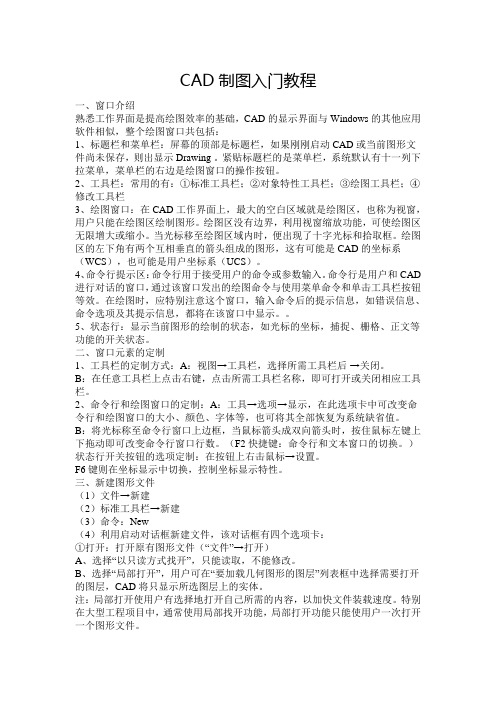
CAD制图入门教程一、窗口介绍熟悉工作界面是提高绘图效率的基础,CAD的显示界面与Windows的其他应用软件相似,整个绘图窗口共包括:1、标题栏和菜单栏:屏幕的顶部是标题栏,如果刚刚启动CAD或当前图形文件尚未保存,则出显示Drawing 。
紧贴标题栏的是菜单栏,系统默认有十一列下拉菜单,菜单栏的右边是绘图窗口的操作按钮。
2、工具栏:常用的有:①标准工具栏;②对象特性工具栏;③绘图工具栏;④修改工具栏3、绘图窗口:在CAD工作界面上,最大的空白区域就是绘图区,也称为视窗,用户只能在绘图区绘制图形。
绘图区没有边界,利用视窗缩放功能,可使绘图区无限增大或缩小。
当光标移至绘图区域内时,便出现了十字光标和拾取框。
绘图区的左下角有两个互相垂直的箭头组成的图形,这有可能是CAD的坐标系(WCS),也可能是用户坐标系(UCS)。
4、命令行提示区:命令行用于接受用户的命令或参数输入。
命令行是用户和CAD 进行对话的窗口,通过该窗口发出的绘图命令与使用菜单命令和单击工具栏按钮等效。
在绘图时,应特别注意这个窗口,输入命令后的提示信息,如错误信息、命令选项及其提示信息,都将在该窗口中显示。
5、状态行:显示当前图形的绘制的状态,如光标的坐标,捕捉、栅格、正文等功能的开关状态。
二、窗口元素的定制1、工具栏的定制方式:A:视图→工具栏,选择所需工具栏后→关闭。
B:在任意工具栏上点击右键,点击所需工具栏名称,即可打开或关闭相应工具栏。
2、命令行和绘图窗口的定制:A:工具→选项→显示,在此选项卡中可改变命令行和绘图窗口的大小、颜色、字体等,也可将其全部恢复为系统缺省值。
B:将光标称至命令行窗口上边框,当鼠标箭头成双向箭头时,按住鼠标左键上下拖动即可改变命令行窗口行数。
(F2快捷键:命令行和文本窗口的切换。
)状态行开关按钮的选项定制:在按钮上右击鼠标→设置。
F6键则在坐标显示中切换,控制坐标显示特性。
三、新建图形文件(1)文件→新建(2)标准工具栏→新建(3)命令:New(4)利用启动对话框新建文件,该对话框有四个选项卡:①打开:打开原有图形文件(“文件”→打开)A、选择“以只读方式找开”,只能读取,不能修改。
CAD工程制图教学大纲

CAD工程制图教学大纲关键信息:课程名称:CAD 工程制图教学目标:使学生掌握 CAD 软件的基本操作和工程制图的规范与方法教学内容:涵盖 CAD 软件基础、二维绘图、三维建模等教学方法:理论讲解与实践操作相结合考核方式:包括平时作业、实践项目和期末考试11 课程简介CAD 工程制图是一门培养学生运用计算机辅助设计软件进行工程制图的课程。
通过本课程的学习,学生将具备使用 CAD 软件绘制精确、规范工程图纸的能力,为后续专业课程的学习和实际工作打下坚实的基础。
111 课程性质本课程是一门专业基础课程,具有较强的实践性和应用性。
112 课程地位在工程类专业的课程体系中,CAD 工程制图是连接基础课程与专业课程的重要桥梁,对学生工程设计能力的培养起着关键作用。
12 教学目标121 知识目标使学生了解 CAD 软件的基本功能和操作界面,掌握工程制图的国家标准和规范,熟悉二维图形绘制、编辑、尺寸标注、文字注释等基本操作,以及三维建模的基本原理和方法。
122 技能目标能够熟练运用 CAD 软件绘制平面图形、三视图、剖视图、轴测图等二维工程图纸,能够构建简单的三维实体模型,并进行渲染和动画制作。
123 素质目标培养学生严谨细致的工作态度、团队协作精神和创新意识,提高学生的空间想象能力和逻辑思维能力。
13 教学内容131 CAD 软件基础介绍 CAD 软件的发展历程、安装与启动方法,熟悉软件的操作界面和基本设置,掌握文件管理、绘图环境设置等操作。
132 二维绘图命令详细讲解直线、圆、圆弧、矩形、多边形等基本图形的绘制方法,以及复制、移动、旋转、缩放、修剪、延伸等图形编辑命令的使用。
133 图层与对象特性介绍图层的概念、创建和管理方法,掌握对象特性(颜色、线型、线宽)的设置和修改。
134 图案填充与尺寸标注学习图案填充的类型、边界选择和参数设置,掌握尺寸标注的样式设置、尺寸标注的类型(线性尺寸、直径尺寸、半径尺寸等)和标注方法。
建筑制图(cad)设计说明书样板
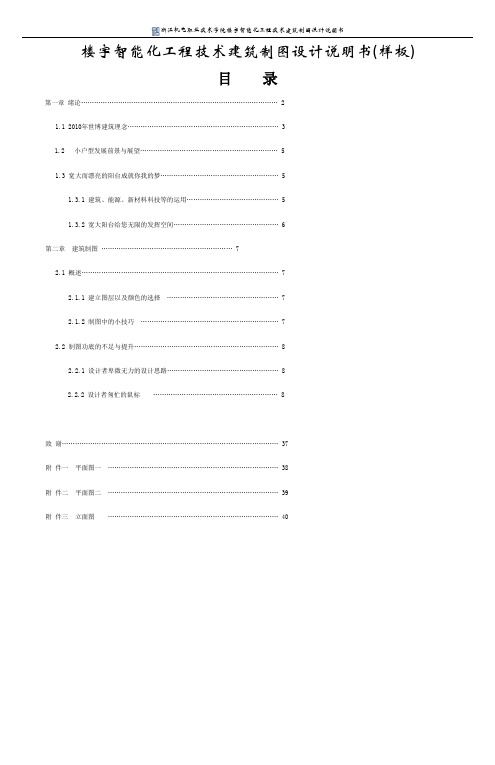
楼宇智能化工程技术建筑制图设计说明书(样板)目录第一章绪论 (2)1.1 2010年世博建筑理念 (3)1.2 小户型发展前景与展望 (5)1.3 宽大而漂亮的阳台成就你我的梦 (5)1.3.1 建筑、能源、新材料科技等的运用 (5)1.3.2 宽大阳台给您无限的发挥空间 (6)第二章建筑制图 (7)2.1 概述 (7)2.1.1 建立图层以及颜色的选择 (7)2.1.2 制图中的小技巧 (7)2.2 制图功底的不足与提升 (8)2.2.1 设计者卑微无力的设计思路 (8)2.2.2 设计者匆忙的鼠标 (8)致谢 (37)附件一平面图一 (38)附件二平面图二 (39)附件三立面图 (40)第一章绪论1.1 2010年世博会建筑理念世博会建筑五大理念:㈠让生活更美好㈡科技创新一直是世博会永恒不变的主题㈢透过世博,我们看到一个美好的未来㈣引领未来发展的风向标㈤运行有序、环境友好、安全健康、节能环保、新能源利用这些理念很简单,但将这些东西实现在设计图中,是非常有挑战的事情。
所以只能将其作为思想的源泉。
1.2 小户型发展前景与展望随着各地{江南水域,sina博客,小户型发展前景与展望}300字左右小户型发展前景展望随着各地将停止审批别墅类供地和办理相关用地手续,对联排别墅、低密度花园等类别墅项目的审批也将进一步控制,同时还要严格限制低密度、大套型高档住房的土地供应;再加之国家90/70政策的实施,使得原有的大户型花园住宅和别墅成为了稀缺性的资源,而另一方面催生出了小户型这类产品的快速发展。
未来小户型发展将向以下几个方面发展:小户型楼盘社区化精装修小户型设计多样化、人性化。
1.3 宽大而漂亮的阳台成就你我的梦1.3.1建筑、能源、新材料科技等的运用前面提到,小户型,正在向精致性、高品位发展。
如何做到这些呢?这就需要用先进的科技来打造宽大的阳台。
到底有哪些科技作为魅力阳台的支撑呢?能源科技:太阳能光伏发电、江水源热泵供能、地热泵供能、人力作用发电新材料科技:玻璃材料、透明材料、特殊膜材料、金属材料、木质及纤维材料、保温材料等建筑科技:循环呼吸柱、自遮阳体、吸音天花板、free-from网格结构阳台,只是一个代表;阳台,只是科技最集中、最容易集中的地方。
2024版cad建筑制图完整教程[1]
![2024版cad建筑制图完整教程[1]](https://img.taocdn.com/s3/m/4da6c23f8f9951e79b89680203d8ce2f0166654f.png)
2024/1/26
16
04
建筑立面图、剖面图及详图绘制 方法
2024/1/26
17
立面图绘制方法及注意事项
2024/1/26
01
立面图绘制步骤
02
设置图层和线型,通常使用粗实线表示轮廓,细实 线表示细节。
03
绘制建筑的外轮廓线和主要结构线。
18
立面图绘制方法及注意事项
2024/1/26
添加门窗、阳台、檐口等建筑元素。
cad建筑制图完整教程
2024/1/26
1
目录
2024/1/26
• CAD建筑制图概述 • CAD建筑制图基础操作 • 建筑平面图绘制技巧与实践 • 建筑立面图、剖面图及详图绘制方法 • 三维建模在建筑制图中应用 • CAD建筑制图综合案例实战
2
01
CAD建筑制图概述
2024/1/26
3
CAD技术及其在建筑领域应用
软件基本功能
创建、编辑、渲染三维模型,支持多种格式导入导出。
2024/1/26
28
由二维图形创建三维模型方法
拉伸法
将二维图形沿垂直方向拉伸一定高度,形成三维实体。
旋转法
将二维图形绕某一轴线旋转一定角度,生成三维实体。
放样法
在两个或多个平行平面上的二维图形间创建平滑过渡的三维实体。
布尔运算
对多个三维实体进行并集、差集、交集等运算,生成复杂形状。
室外设施表示
包括道路、绿化、停车位等,使用相应的线条和符号进行表示。注意这些设施与建筑物 的关系和定位。
2024/1/26
15
平面图输出与打印设置
输出设置
将平面图输出为DWG或DXF格式的文件, 以便在其他CAD软件或打印设备中使用。
- 1、下载文档前请自行甄别文档内容的完整性,平台不提供额外的编辑、内容补充、找答案等附加服务。
- 2、"仅部分预览"的文档,不可在线预览部分如存在完整性等问题,可反馈申请退款(可完整预览的文档不适用该条件!)。
- 3、如文档侵犯您的权益,请联系客服反馈,我们会尽快为您处理(人工客服工作时间:9:00-18:30)。
85条高级AutoCAD工程师绘图技巧1.如何替换找不到的原文字体?复制要替换的字库为将被替换的字库名,如:打开一幅图,提示未找到字体jd,你想用hztxt.shx替换它,那么你可以去找AutoCAD字体文件夹(font)把里面的hztxt.shx 复制一份,重新命名为jd.shx,然后在把XX.shx放到font里面,在重新打开此图就可以了。
以后如果你打开的图包含jd这样你机子里没有的字体,就再也不会不停的要你找字体替换了。
2.如何删除顽固图层?方法1:将无用的图层关闭,全选,COPY 粘贴至一新文件中,那些无用的图层就不会贴过来。
如果曾经在这个不要的图层中定义过块,又在另一图层中插入了这个块,那么这个不要的图层是不能用这种方法删除的。
方法2:选择需要留下的图形,然后选择文件菜单->输出->块文件,这样的块文件就是选中部分的图形了,如果这些图形中没有指定的层,这些层也不会被保存在新的图块图形中。
方法3:打开一个CAD文件,把要删的层先关闭,在图面上只留下你需要的可见图形,点文件-另存为,确定文件名,在文件类型栏选*.DXF格式,在弹出的对话窗口中点工具-选项-DXF选项,再在选择对象处打钩,点确定,接着点保存,就可选择保存对象了,把可见或要用的图形选上就可以确定保存了,完成后退出这个刚保存的文件,再打开来看看,你会发现你不想要的图层不见了。
方法4:用命令laytrans,可将需删除的图层影射为0层即可,这个方法可以删除具有实体对象或被其它块嵌套定义的图层。
3.打开旧图遇到异常错误而中断退出怎么办?新建一个图形文件,而把旧图以图块形式插入即可。
4.在 AUTOCAD中插入 EXCEL表格的方法。
复制EXCEL中的内容,然后在CAD中点编辑(EDIT)--选择性粘贴(PASTE SPECIAL)--AutoCAD图元--确定--选择插入点—插入后炸开即可。
5.在 Word文档中插入 AutoCAD图形的发法。
可以先将AutoCAD图形拷贝到剪贴板,再在Word文档中粘贴。
须注意的是,由于AutoCAD默认背景颜色为黑色,而Word背景颜色为白色,首先应将AutoCAD 图形背景颜色改成白色(工具-选项-显示-颜色)。
另外,AutoCAD图形插入Word 文档后,往往空边过大,效果不理想,可以利用Word图片工具栏上的裁剪功能进行修整,空边过大问题即可解决。
6.将AutoCAD中的图形插入WORD中有时会发现圆变成了正多边形怎么办?用VIEWRES命令,将它设得大一些,可改变图形质量。
7.将AutoCAD中的图形插入WORD时线宽问题。
当需要细线时,请使用小于等于0.25的线宽;当需要粗线时,设置大于0.25的线宽(大于0.25的线在Word里面打印时,打印出来的宽度大于0.5mm)。
注意:必须在CAD里面激活线宽显示,如果从Word里面双击编辑过图片,请重新检查激活线宽。
当需要的线宽在0.25--0.5之间时,请使用多段线设置宽度。
8.AutoCAD在XP操作系统下打印时致命错误怎么办?这跟AutoCAD 2002及以上版本使用打印戳记有关。
在2000版时,增补的打印戳记功能就有很多的BUG,这个功能在2002版本后就直接做为AutoCAD功能。
该功能在98操作系统中是完全没有问题的,但在有些XP系统中就会出错。
所以在XP系统中昀好不要去开启该功能。
如果你已经不幸开启了该功能而使AutoCAD 在打印时出现致命错误,解决的方法只能是这样:在AutoCAD的根目录下找到AcPltStamp.arx文件,把它改为其它名称或删除掉,这样再进行打印就不会再出错了,但也少了打印戳记的功能,该方法对于2002版及2004版均有效。
9.在AutoCAD2002中移动文字就出错是什么缘故?移动文字时注意不要跨越尺寸线等文本,否则cad就会出现致命错误,取消正交绕过这些对象。
10.打开dwg文件时,系统弹出“AutoCADMessage”对话框提示“Drawingfileisnotvalid”,告诉用户文件不能打开怎么办?这种情况下可以先退出打开操作,然后打开“File”菜单,选“DrawingUtilities/Recover”命令,或者在命令行直接用键盘输入“recover”,接着在“SelectFile”对话框中输入要恢复的文件,确认后系统开始执行恢复文件操作。
11.在多行文字( mtext)命令中使用 Word97编辑文本。
Mtext多行文字编辑器是AutoCADR14中的新增功能,它提供了Windows文字处理软件所具备的界面和工作方式,它甚至可以利用Word97的强大功能编辑文本,这一功能可以用如下方法实现:打开“Tools”菜单选“Preferences”命令,“Preferences”对话框弹出后,打开“Files/TextEditor,Dictionary,andFontFileName/TextEditorApplication/Internal”,双击“Internal”,出现“Selectafile”对话框,接着找到“Winword.exe”应用程序文件,击“打开”钮,昀后单击“OK”返回。
完成以上设置后,用户如再使用mtext命令时系统将自动调用我们熟悉的Word97应用程序,为AutoCAD中的文本锦上添花。
12.AutoCAD图导入 photoshop的方法。
这已经是一个很古老的问题了,解决的方法就是“虚拟打印”!下面一步步的来(为方便大家,采取中英文对照,括号里面是英文版):1、打开“文件(file)”菜单下的“打印机管理器(plottermanager)”。
2、运行“打印机添加向导(Add-A-Plotter Wizard)。
3、点击“下一步(next)”,在右边的选项中选择“我的电脑(MyComputer)”,继续“下一步”,进入“打印机型号(Plotter Model)”选择页面。
4、在左边的“厂商(Manufacturers)”中选择“光栅文件格式(Raster FileFormats)”,这是我们可以看到在右边的“型号(Model)”中列出了很多种我们熟悉的图形格式,我习惯于使用JPG格式,选择“独立的JPEG编组(Independent JPEG Group JFIF)”,点击“下一步(next)”,直到完成。
这样我们以后就可以将CAD图形输出位JPG格式了。
接下来我们来看看该如何使用它。
5、用CAD做好一幅图后,我们打开“文件(file)”菜单下的“打印(plotter...)”。
在打印对话框中,在打印机类型中选择我们刚刚装好的“Independent JPEG Group JFIF”,在下面的“打印到文件(plot to file)”里添上生成的文件名称和路径,这个文件就是一个可以再photoshop中编辑的图形了。
在页面设置中选择一个我们需要的尺寸,其他的就和使用真正的打印机方法是一样的。
点击打印后,等几秒钟,图形就生成了。
注:系统默认的页面尺寸只有1280*1600,这个尺寸并不能满足我们的需要。
我们可以在打印机的属性中自定义我们所需要的尺寸。
Enjoy!补充:如果cad是2004或更高版本,就不用自己装打印机了,在打印设备中有一个“PublishToWeb JPG.pc3”的打印机,直接用就行了6:补充曾老师的一点,如果你想导出纯黑色线形记得要在出图的同时把所有颜色的笔号都改为7号色,这样就可以导出纯黑色的图了,记得要在PS里把模式改为RGB,这样图象会更清晰。
13.修改完ACAD.PGP文件后,不必重新启动AUTOCAD立刻加载刚刚修改过的ACAD.PGP文件的方法。
键入REINIT命令,钩选PGP,再确定14.从备份文件中恢复图形首先要使文件显示其扩展名(打开我的电脑在工具——文件夹选项——查看—把隐藏已知文件的扩展名前面的钩去掉);其次要显示所有文件(打开我的电脑在工具——文件夹选项——查看—隐藏文件和文件夹—选显示所有文件和文件夹);再次找到备份文件(它的位置可以在工具—选项—文件—临时图形文件位置查到),将其重命名为“.DWG”格式;昀后用打开其他CAD文件的方法将其打开即可。
15. 解决AutoCAD2005不能注册的方法。
去掉文件和文件夹的隐藏性。
删除 C:\Documents and Settings\AllUsers\Application Data\Autodesk\Software Licenses\B2260000.dat16.acad.pgp文件的修改XP:到c:\\Documents and Settings\自己的用户名\Application Data\Autodesk\AutoCAD 2004\R16.0\chs\Support\acad.pgp.修改就行了。
98:到c:\\windows\Application Data\Autodesk\AutoCAD2004\R16.0\chs\Support\acad.pgp.17.AUTOCAD中的工具栏不见了怎么办?点工具——选项——配置——重置;也可用命令MENULOAD,然后点击浏览,选择ACAD.MNC加载即可。
18.如何关闭CAD中的*BAK文件?(1)工具——选项,选“打开和保存”选项卡,再在对话框中将“每次保存均创建备份”即“CREAT BACKUP COPY WITH EACH SAVES”前的对钩去掉。
(2)也可以用命令ISAVEBAK,将ISAVEBAK的系统变量修改为0,系统变量为1时,每次保存都会创建“*BAK”备份文件。
19.如何调整AUTOCAD中绘图区左下方显示坐标的框?按F6键切换。
或者将COORDS的系统变量修改为1或者2。
系统变量为0时,是指用定点设备指定点时更新坐标显示。
系统变量为1时,是指不断更新坐标显示。
系统变量为2时,是指不断更新坐标显示,当需要距离和角度时,显示到上一点的距离和角度。
20.绘图时没有虚线框显示怎么办?修改系统变量DRAGMODE,推荐修改为AUTO。
系统变量为ON时,再选定要拖动的对象后,仅当在命令行中输入DRAG后才在拖动时显示对象的轮廓;系统变量为OFF时,在拖动时不显示对象的轮廓;系统变量位AUTO时,在拖动时总是显示对象的轮廓。
21.选取对象时拖动鼠标产生的虚框变为实框且选取后留下两个交叉的点怎么办?将BLIPMODE的系统变量修改为OFF即可。
22.命令中的对话框变为命令提示行怎么办?将CMDDIA的系统变量修改为1。
系统变量为0时,为命令行;系统变量为1时,为对话框。
23.如何给AutoCAD工具条添加命令及相应图标?以cad2004为例 cad的工具条并没有显示所有可用命令,在需要时用户要自己添加。
